როგორ დავაბრუნოთ ეკრანიდან ფანჯარა Windows-ის ეკრანზე
Miscellanea / / November 09, 2023
Microsoft Windows-ის გამოყენებისას მქონდა ფანჯარა, რომელიც რატომღაც მთლიანად ჩამოვარდა ჩემი ეკრანიდან. დააწკაპუნეთ მარჯვენა ღილაკით ფანჯარაზე სამუშაო პანელში და აირჩიეთ მაქსიმიზაცია, დააბრუნა. მაგრამ ვერაფრით შემეძლო ფანჯრის აღდგენა იქ, სადაც შემეძლო მისი გადატანა ჩემს ეკრანზე მაუსის საშუალებით. თუ Windows-ის მომხმარებელი ხართ, იცით, რომ ეს ადრეც გქონიათ გამოცდილი. აი, როგორ დააბრუნოთ ეკრანიდან ეკრანის ფანჯარა Windows-ის ყველა ვერსიაზე.
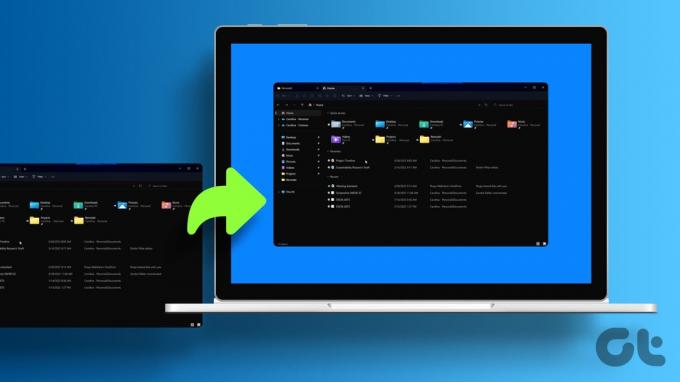
პრობლემის გადასაჭრელად რამდენიმე გზა არსებობს ფანჯრის ეკრანიდან გახსნისას. შეგიძლიათ დროებით შეცვალოთ თქვენი კომპიუტერის გარჩევადობა, გადახვიდეთ დესკტოპის ხედზე ან გადაიტანოთ ფანჯარა კლავიატურაზე ისრიანი ღილაკებით. ჩვენ ხაზს ვუსვამთ ამ ყველაფერს, ასე რომ თქვენ შეგიძლიათ აირჩიოთ ყველაზე მარტივი გზა ფანჯრის გადასატანად, რომელიც თქვენთვის ეკრანიდან არის.
როგორ მივიყვანოთ ფანჯარა თქვენს მთავარ ეკრანზე
აქ არის ყველა გადაწყვეტა, რომელიც შეგიძლიათ სცადოთ, თუ თქვენი ფანჯარა ეკრანზეა და არ არის ნაჩვენები თქვენს ლეპტოპზე ან მონიტორზე.
1. შეცვალეთ თქვენი ეკრანის გარჩევადობა დროებით
Windows 11, 10 და 8-ისთვის
Ნაბიჯი 1: დაიწყეთ პრობლემური აპლიკაცია. შემდეგ დააწკაპუნეთ მაუსის მარჯვენა ღილაკით დესკტოპის ცარიელ ადგილას. აირჩიეთ ეკრანის პარამეტრები.
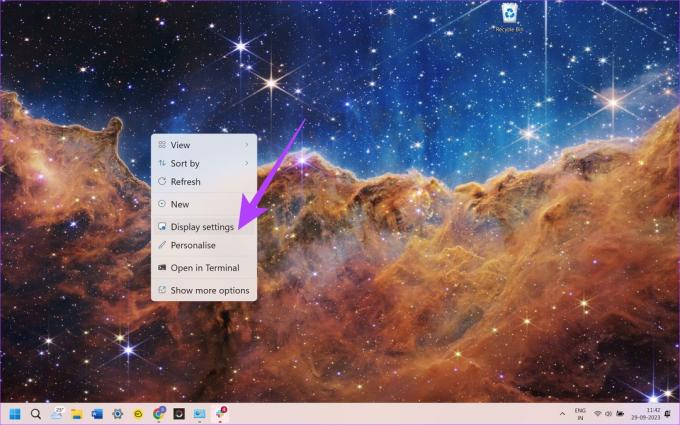
ნაბიჯი 2: ფანჯრის ბოლოში აირჩიეთ "გაფართოებული ჩვენების პარამეტრები".
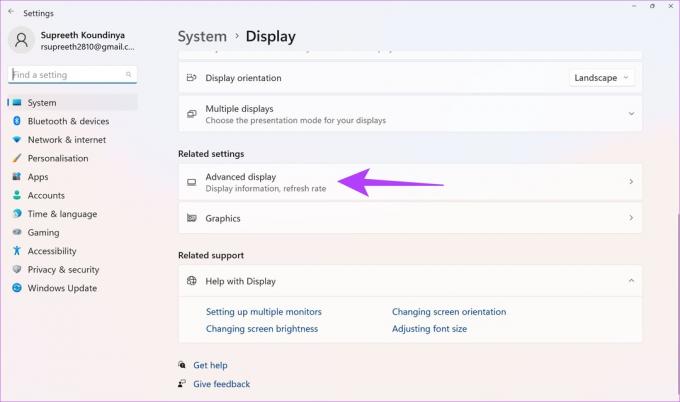
ნაბიჯი 3: დროებით შეცვალეთ რეზოლუცია სხვა მნიშვნელობით. შემდეგ დააწკაპუნეთ Apply-ზე.
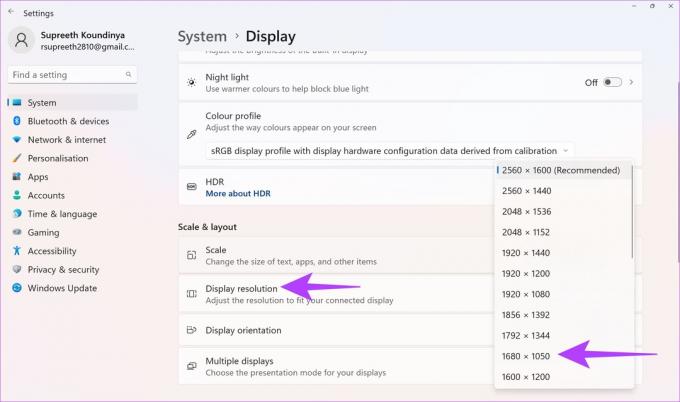
თქვენ უნდა შეძლოთ ფანჯრის ნახვა თქვენს ეკრანზე ახლა.
ნაბიჯი 4: შეცვალეთ გარჩევადობა წინა მნიშვნელობაზე, შემდეგ აირჩიეთ OK.
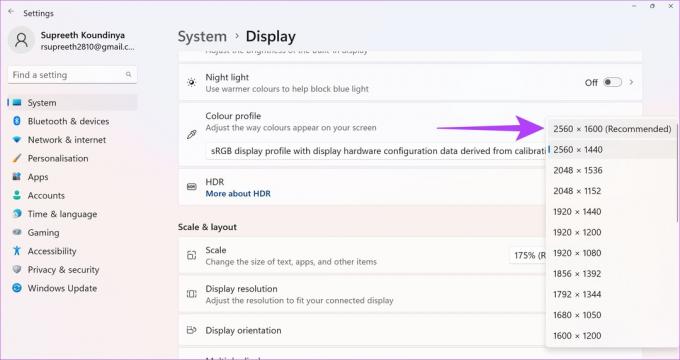
Windows 7-ისთვის
Ნაბიჯი 1: დაიწყეთ პრობლემური აპლიკაცია. შემდეგ დააწკაპუნეთ მაუსის მარჯვენა ღილაკით დესკტოპის ცარიელ ადგილას. აირჩიეთ ეკრანის გარჩევადობა.
ნაბიჯი 2: დროებით შეცვალეთ რეზოლუცია სხვა მნიშვნელობით. შემდეგ დააწკაპუნეთ Apply-ზე.
თქვენ უნდა შეძლოთ ფანჯრის ნახვა თქვენს ეკრანზე ახლა.
ნაბიჯი 3: შეცვალეთ გარჩევადობა წინა მნიშვნელობაზე, შემდეგ აირჩიეთ OK.
2. გამოიყენეთ Show Desktop Toggle
გეჭიროთ Windows Key, შემდეგ დააჭირეთ D.

გაიმეორეთ ეს ნაბიჯები, რათა ნახოთ, გამოჩნდება თუ არა ის ფანჯარა, რომელსაც ეძებთ. გარდა ამისა, შეგიძლიათ დააწკაპუნოთ მაუსის მარჯვენა ღილაკით დავალების ზოლის ცარიელ ზონაზე და შემდეგ აირჩიოთ დესკტოპის ჩვენება. გაიმეორეთ ეს პროცესი, სანამ ფანჯარას არ ნახავთ.
3. გამოიყენეთ გადაადგილების ვარიანტი
კლავიატურის მალსახმობი
Ნაბიჯი 1: აირჩიეთ პროგრამა ამოცანების პანელში.
ნაბიჯი 2: ხანგრძლივად დააჭირეთ Windows-ის ღილაკს მარცხენა ან მარჯვენა ისრის დაჭერისას ფანჯრის უკან გადასატანად.

სამუშაო ზოლის მენიუ
Windows 11, 10, 8, 7 და Vista-ში გეჭიროთ Shift ღილაკი, ხოლო დავალების პანელზე დააწკაპუნეთ პროგრამაზე. შემდეგ აირჩიეთ გადატანა.
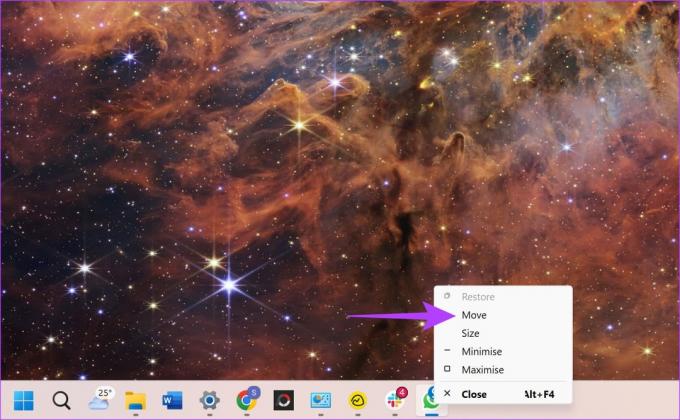
თუ იყენებთ Windows XP-ს, დააწკაპუნეთ მაუსის მარჯვენა ღილაკით პუნქტზე ამოცანების ზოლში და აირჩიეთ გადატანა. ზოგჯერ შეიძლება მოგიწიოთ არჩევა აღდგენა, შემდეგ უკან დაბრუნება და გადაადგილების არჩევა.
4. კასკადი ფანჯრები
დააწკაპუნეთ მაუსის მარჯვენა ღილაკით დავალების ზოლის ცარიელ ზონაზე. შემდეგ აირჩიეთ კასკადი ფანჯრები.
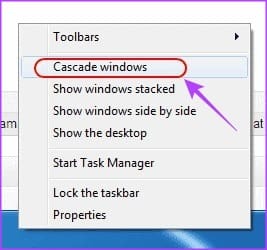
ეს გამოაჩენს Windows-ზე თქვენი ყველა ღია პროგრამისა და აპლიკაციის ხედს. მოძებნეთ თქვენთვის სასურველი პროგრამა და შემდეგ დააწკაპუნეთ მასზე. ფანჯარა გაიხსნება თქვენს ეკრანზე. სინამდვილეში, ეს ასევე კარგი გზაა ღია აპლიკაციებს შორის სწრაფად გადართვისა და საჭირო ფანჯრის მთავარ ეკრანზე გადასატანად.
5. ყველა Windows-ის მაქსიმიზაცია
ზოგჯერ, ერთი აპი ჩერდება ისეთ მდგომარეობაში, სადაც მას არ შეუძლია გადაიტანოს ფანჯარაში. თქვენ ჩვეულებრივ შეგიძლიათ შეამსუბუქოთ ეს კონკრეტული აპლიკაციის ან პროგრამის მაქსიმალურად გაზრდით. მიუხედავად იმისა, რომ მაქსიმიზაცია ჩვეულებრივ ხდება ფანჯრის კუთხეში ცენტრალური ღილაკის გამოყენებით, აი, როგორ შეგიძლიათ ამის გაკეთება, თუ ფანჯარას საერთოდ არ ხედავთ.
Ნაბიჯი 1: გეჭიროთ Shift და დააწკაპუნეთ მაუსის მარჯვენა ღილაკით პროგრამის ხატულაზე დავალების პანელში.
ნაბიჯი 2: შემდეგ აირჩიეთ მაქსიმიზაცია.
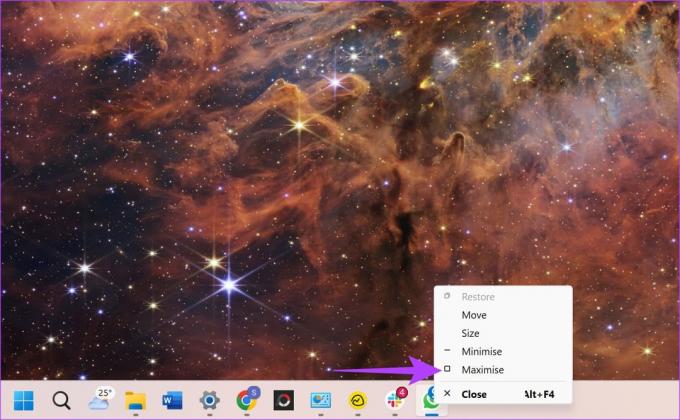
6. გამოიყენეთ კლავიატურის მალსახმობი ფანჯრის გადართვისთვის
Windows აადვილებს ყველა ღია ფანჯარას შორის გადართვას მხოლოდ თქვენი კლავიატურის გამოყენებით. თუ არცერთი ზემოაღნიშნული გადაწყვეტილება არ დაგვეხმარა, შეგიძლიათ სცადოთ გადახვიდეთ ფარულ ფანჯარაზე კლავიატურის მალსახმობების გამოყენებით.
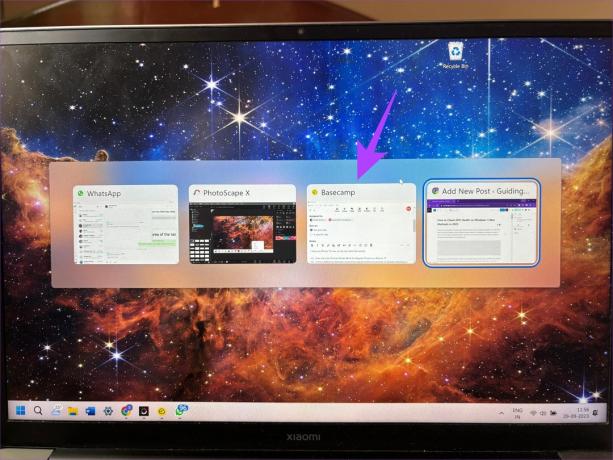
გახსენით თქვენი არჩევანის ნებისმიერი სხვა ფანჯარა და დააჭირეთ Alt + Tab კლავიშებს. ეს აჩენს ფანჯრის გადამრთველს. გააგრძელეთ ღილაკების დაჭერა საჭირო ფანჯარამდე. როდესაც ის საჭირო ფანჯარაშია, გაუშვით კლავიშები. არჩეული ფანჯარა ახლა უნდა გაიხსნას თქვენს ეკრანზე.
Დახუჭობანა
როდესაც თქვენ მუშაობთ თქვენს კომპიუტერზე, დიდი შანსია, რომ გახსნათ ბევრი აპლიკაცია და ერთი და იგივე პროგრამის მრავალი მაგალითი. მიუხედავად იმისა, რომ ამან არ უნდა შექმნას რაიმე პრობლემა, ზოგიერთი აპი ან ფანჯარა გამოდის ეკრანიდან და ძნელად მისადგომია.
თუმცა, არ ინერვიულოთ, რადგან ყველაფერი რაც თქვენ უნდა გააკეთოთ, არის ზემოაღნიშნული ნაბიჯების შესრულება, რათა ეკრანზე გამორთული ფანჯარა დაბრუნდეს. ზემოთ მოყვანილი ნაბიჯები ასევე ხელს უშლის აპის ეკრანიდან გახსნას ამიერიდან.
ბოლოს განახლდა 2023 წლის 10 ოქტომბერს
ზემოთ მოყვანილი სტატია შეიძლება შეიცავდეს შვილობილი ბმულებს, რომლებიც დაგეხმარებათ Guiding Tech-ის მხარდაჭერაში. თუმცა, ეს არ იმოქმედებს ჩვენს სარედაქციო მთლიანობაზე. შინაარსი რჩება მიუკერძოებელი და ავთენტური.



